|
Kábelcsatorna tulajdonság módosítása
Ha a kábelcsatorna tulajdonságain szeretnénk
módosítani, akkor a kijelölés során a kurzorral a kábelcsatorna alaprajzi képét
megjelenítő elemre kell mutatni, kivéve a kábelcsatorna szakasz végét
meghatározó pontot, az alábbi ábra szerint:
A kábelcsatornák magassági adatait is ezzel a
funkcióval módosíthatjuk. A magassági adatok módosítása során, ha a
kábelcsatorna szakasz kábelcsatorna csomópontba csatlakozik, azaz érintkezik
más kábelcsatorna elemekkel is, akkor a csomópontban érintkező
kábelcsatornák magassági adat is módosulnak!
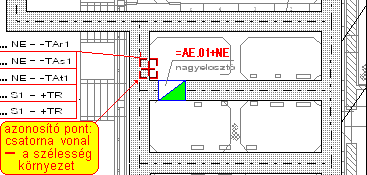
A kábelcsatorna azonosítása után az azonosított
kábelcsatorna elemet halvány szürke színnel megjelöli megjelenítve a
kábelcsatorna szerkesztési irányát is. Az azonosított kábelcsatorna elemmel
kapcsolatban álló további kábelcsatorna elemeket is megjelöli a rendszer sötét
szürke színnel. Ezen elemek végpontjainak magassági adatai is változnak, ha
változtatjuk a módosításra kijelölt kábelcsatorna megfelelő végpontjának
magasságát!
Ebben az esetben a
 Kábelcsatorna
tulajdonságok beállítása... panel jelenik meg, ahol a kívánt módosítások
elvégezhetők Kábelcsatorna
tulajdonságok beállítása... panel jelenik meg, ahol a kívánt módosítások
elvégezhetők
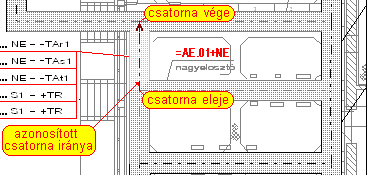
A csatorna irány megjelölése, és figyelemmel
kisérése a magassági adatok megadásánál elengedhetetlenül fontos!!!
Nem lehet a magassági adatot módosítani olyan
kábelcsatorna elem azon végpontján, amely a másik kábelcsatorna elemhez nem
végponton, hanem a kábelcsatorna testhez csatlakozik.
Ha a kívánt módosításokat elvégeztük, és a  ,
vagy a ,
vagy a  gombbal lépünk ki,
akkor végrehajtódik a módosításra azonosított kábelcsatorna tulajdonságainak
átszerkesztése, és tárolása a tervlapon. Ha szélességi méretet módosítottunk,
akkor átszerkesztésre kerülnek a csatlakozó kábelcsatorna szakaszok is! gombbal lépünk ki,
akkor végrehajtódik a módosításra azonosított kábelcsatorna tulajdonságainak
átszerkesztése, és tárolása a tervlapon. Ha szélességi méretet módosítottunk,
akkor átszerkesztésre kerülnek a csatlakozó kábelcsatorna szakaszok is!
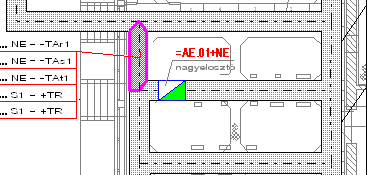
Az ábrán a módosított megjelenési tulajdonágú
kábelcsatorna a funkció végrehajtása után.
|







